Linux的_cron命令使用详解
Linux命令高级技巧使用cron进行定时任务管理

Linux命令高级技巧使用cron进行定时任务管理使用cron进行定时任务管理cron是Linux系统中用于定时执行任务的工具。
它允许用户根据需求设置定时任务,可以执行一次性任务,也可以周期性地执行任务。
本文将介绍如何使用cron进行定时任务管理,并列举一些常用的高级技巧。
一、cron的基本用法1. cron的任务配置文件cron的任务配置文件位于/etc/cron.d/目录下,每个用户都可以在该目录下创建以自己用户名命名的文件来设置自己的定时任务。
2. cron任务的格式cron任务的格式为:```* * * * * command```其中,五个星号分别代表分钟、小时、日期、月份和星期几。
每个星号可以接受的值有以下几种:- *:表示任意值,即不作限制- 1~59/2:表示从1开始,每2个数取一个值- 1,5,10:表示只接受1、5、10这些值- 1-5:表示接受1到5之间的值3. 编写cron任务在任务配置文件中添加一行cron任务,例如:```0 1 * * * /usr/bin/python3 /home/user/backup.py```上述任务表示每天凌晨1点执行一次"/usr/bin/python3/home/user/backup.py"这个命令。
二、常用的高级技巧1. 执行多个命令可以使用分号来分隔多个命令,例如:```0 2 * * * command1; command2```上述任务表示每天凌晨2点执行command1和command2这两个命令。
2. 标准输出和错误重定向可以使用">"将标准输出重定向至文件,使用"2>"将错误输出重定向至文件,例如:```0 3 * * * command > /tmp/output.txt 2> /tmp/error.txt```上述任务表示每天凌晨3点执行command命令,并将标准输出保存至/tmp/output.txt文件,将错误输出保存至/tmp/error.txt文件。
Linux命令高级技巧使用cron命令定时执行任务
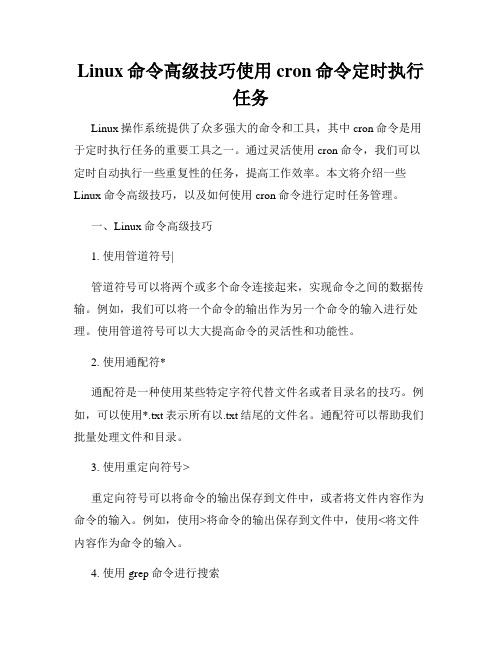
Linux命令高级技巧使用cron命令定时执行任务Linux操作系统提供了众多强大的命令和工具,其中cron命令是用于定时执行任务的重要工具之一。
通过灵活使用cron命令,我们可以定时自动执行一些重复性的任务,提高工作效率。
本文将介绍一些Linux命令高级技巧,以及如何使用cron命令进行定时任务管理。
一、Linux命令高级技巧1. 使用管道符号|管道符号可以将两个或多个命令连接起来,实现命令之间的数据传输。
例如,我们可以将一个命令的输出作为另一个命令的输入进行处理。
使用管道符号可以大大提高命令的灵活性和功能性。
2. 使用通配符*通配符是一种使用某些特定字符代替文件名或者目录名的技巧。
例如,可以使用*.txt表示所有以.txt结尾的文件名。
通配符可以帮助我们批量处理文件和目录。
3. 使用重定向符号>重定向符号可以将命令的输出保存到文件中,或者将文件内容作为命令的输入。
例如,使用>将命令的输出保存到文件中,使用<将文件内容作为命令的输入。
4. 使用grep命令进行搜索grep命令用于在文件中搜索指定的字符串或者模式。
使用grep命令可以快速定位到目标内容,并进行相应的处理。
例如,可以使用grep -i命令忽略大小写进行搜索。
5. 使用find命令查找文件find命令用于在指定的目录及其子目录中查找指定的文件或者目录。
使用find命令可以方便地定位到目标文件,并进行相应的操作。
例如,可以使用find命令查找所有以.txt结尾的文件。
二、cron命令定时执行任务cron命令是Linux操作系统中用于定时执行任务的命令。
它可以定时运行脚本、命令或程序,并且具有很高的灵活性。
cron命令使用crontab(cron table)文件来管理定时任务。
1. 修改crontab文件要使用cron命令管理定时任务,首先需要修改crontab文件。
可以使用crontab -e命令编辑当前用户的crontab文件。
Linux终端命令实例教程使用cron命令定时执行任务
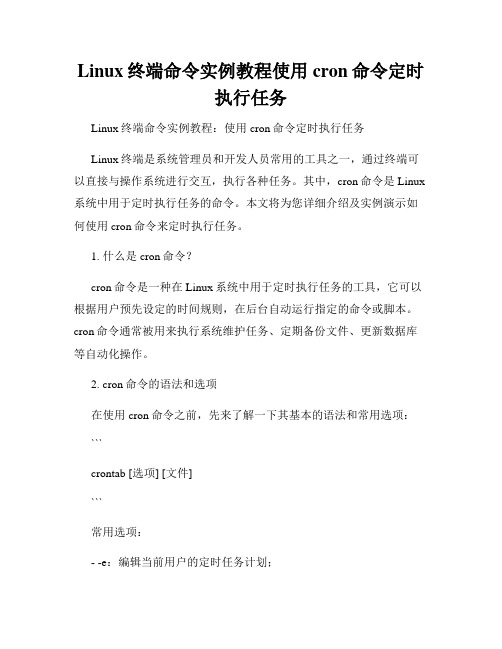
Linux终端命令实例教程使用cron命令定时执行任务Linux终端命令实例教程:使用cron命令定时执行任务Linux终端是系统管理员和开发人员常用的工具之一,通过终端可以直接与操作系统进行交互,执行各种任务。
其中,cron命令是Linux 系统中用于定时执行任务的命令。
本文将为您详细介绍及实例演示如何使用cron命令来定时执行任务。
1. 什么是cron命令?cron命令是一种在Linux系统中用于定时执行任务的工具,它可以根据用户预先设定的时间规则,在后台自动运行指定的命令或脚本。
cron命令通常被用来执行系统维护任务、定期备份文件、更新数据库等自动化操作。
2. cron命令的语法和选项在使用cron命令之前,先来了解一下其基本的语法和常用选项:```crontab [选项] [文件]```常用选项:- -e:编辑当前用户的定时任务计划;- -l:显示当前用户的定时任务计划;- -r:删除当前用户的定时任务计划。
3. 编写cron任务计划要在Linux系统中使用cron命令,首先需要编辑用户的定时任务计划。
可以通过以下命令编辑当前用户的定时任务计划文件:```crontab -e```执行以上命令后,会打开一个文本编辑器,在其中输入任务计划。
每行一个任务计划,任务计划的格式如下:```分钟小时日月周命令```其中,每个字段的含义如下:- 分钟(0-59):表示每小时的第几分钟执行任务;- 小时(0-23):表示每天的第几个小时执行任务;- 日(1-31):表示每月的第几天执行任务;- 月(1-12):表示每年的第几个月执行任务;- 周(0-7):表示每周的第几天执行任务,0和7都表示星期天。
4. 实例演示:定时备份文件假设我们需要每天凌晨1点执行一次文件备份任务,备份的文件夹为`/data`,目标备份文件夹为`/backup`。
以下是一个实现此功能的cron任务计划:```0 1 * * * cp -r /data /backup/$(date +\%Y\%m\%d)```解析:- `0 1 * * *`表示每天凌晨1点执行任务;- `cp -r /data /backup/$(date +\%Y\%m\%d)`表示执行备份命令,将`/data`文件夹复制到`/backup`文件夹下,并以当前日期命名备份文件夹。
在Linux终端中使用cron定时执行任务
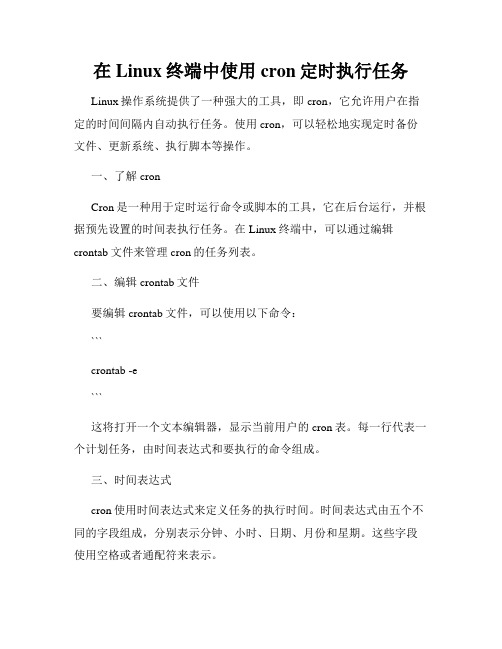
在Linux终端中使用cron定时执行任务Linux操作系统提供了一种强大的工具,即cron,它允许用户在指定的时间间隔内自动执行任务。
使用cron,可以轻松地实现定时备份文件、更新系统、执行脚本等操作。
一、了解cronCron是一种用于定时运行命令或脚本的工具,它在后台运行,并根据预先设置的时间表执行任务。
在Linux终端中,可以通过编辑crontab文件来管理cron的任务列表。
二、编辑crontab文件要编辑crontab文件,可以使用以下命令:```crontab -e```这将打开一个文本编辑器,显示当前用户的cron表。
每一行代表一个计划任务,由时间表达式和要执行的命令组成。
三、时间表达式cron使用时间表达式来定义任务的执行时间。
时间表达式由五个不同的字段组成,分别表示分钟、小时、日期、月份和星期。
这些字段使用空格或者通配符来表示。
- 星号(*)表示所有可能的值,例如在分钟字段中,*表示每分钟都执行。
在其他字段中,*表示所有可能的值。
- 逗号(,)用于分隔枚举值,例如"1,3,5"表示1、3和5。
- 减号(-)用于指定一个范围,例如"1-5"表示1到5。
- 正斜杠(/)用于指定间隔,例如"*/10"表示每10分钟。
- 除号(/)用于指定除法,例如"5/15"表示从第5分钟开始,每隔15分钟执行一次。
四、实例以下是一个示例crontab文件,展示了如何使用cron来定时执行任务:```# 每天凌晨3点备份文件0 3 * * * /usr/bin/backup.sh# 每小时更新系统0 * * * * /usr/bin/update.sh# 每周一清理日志文件0 0 * * 1 /usr/bin/clean_logs.sh```在上述示例中,每天凌晨3点备份文件的任务被安排在第一行。
通过指定执行时的分钟位为0,小时位为3,其余时间位使用星号代替,就可以实现在每天的3点运行任务。
cron语句

cron语句cron语句是一种用于定时执行任务的语法,常用于Linux系统中,下面是一些常见的cron语句示例:1. 每天凌晨1点执行一次任务:```0 1 * * * command```该语句表示在每天的凌晨1点,执行指定的命令。
2. 每周一早上8点执行一次任务:```0 8 * * 1 command```该语句表示在每周的周一早上8点,执行指定的命令。
3. 每隔5分钟执行一次任务:```*/5 * * * * command```该语句表示每隔5分钟,执行指定的命令。
4. 每月的1号和15号的中午12点执行一次任务:```0 12 1,15 * * command```该语句表示在每个月的1号和15号的中午12点,执行指定的命令。
5. 每天的上午9点到下午6点,每隔30分钟执行一次任务:```*/30 9-18 * * * command```该语句表示在每天的上午9点到下午6点之间,每隔30分钟,执行指定的命令。
6. 每个月的最后一天的晚上10点执行一次任务:```0 22 L * * command```该语句表示每个月的最后一天的晚上10点,执行指定的命令。
7. 每隔2小时执行一次任务,从早上8点开始:```0 8-20/2 * * * command```该语句表示从早上8点开始,每隔2小时执行一次指定的命令,直到晚上8点。
8. 每周一至周五的上午10点执行一次任务:```0 10 * * 1-5 command```该语句表示在每个周一至周五的上午10点,执行指定的命令。
9. 每个季度的第一个月的1号的凌晨3点执行一次任务:```0 3 1 */3 * command```该语句表示在每个季度的第一个月的1号的凌晨3点,执行指定的命令。
10. 每小时的第10分钟执行一次任务:```10 * * * * command```该语句表示在每个小时的第10分钟,执行指定的命令。
这些是一些常见的cron语句示例,通过设置不同的时间和日期,可以实现灵活的定时任务调度。
linux中cron用法

linux中cron用法引言概述:Linux中的cron是一个非常重要的工具,它可以帮助我们自动化执行任务。
无论是系统维护还是日常工作,cron都能够提高效率和准确性。
本文将详细介绍Linux中cron的用法,包括设置定时任务、编辑cron表达式、查看和管理任务等。
正文内容:1. 设置定时任务1.1. 使用crontab命令:通过crontab命令可以编辑和管理用户的cron表。
可以使用crontab命令创建、编辑和删除定时任务。
1.2. 编辑cron配置文件:在Linux系统中,还可以直接编辑cron配置文件来设置定时任务。
这种方法适用于需要同时管理多个用户的定时任务。
2. 编辑cron表达式2.1. 分钟和小时字段:cron表达式中的分钟字段和小时字段分别用来指定任务执行的分钟和小时。
可以使用星号表示任意值,也可以使用逗号分隔多个值。
2.2. 日期和月份字段:除了分钟和小时字段,cron表达式还包括日期和月份字段,用来指定任务执行的日期和月份。
可以使用星号、逗号和连字符来设置多个值或范围。
2.3. 星期字段:在一些情况下,我们可能还需要指定任务在特定的星期几执行。
星期字段可以用来设置任务的执行日期。
同样,可以使用星号、逗号和连字符来设置多个值或范围。
3. 查看和管理任务3.1. 查看当前用户的定时任务:可以使用crontab命令的-l选项来查看当前用户的定时任务列表。
3.2. 查看所有用户的定时任务:root用户可以使用crontab命令的-u选项来查看其他用户的定时任务列表。
3.3. 管理任务:除了查看定时任务,我们还可以使用crontab命令的-e选项来编辑任务,使用-r选项来删除任务。
总结:在Linux中,cron是一个非常强大的工具,它可以帮助我们自动化执行任务。
本文从设置定时任务、编辑cron表达式、查看和管理任务等方面详细介绍了Linux 中cron的用法。
通过合理使用cron,我们可以提高工作效率和准确性,使得任务的执行更加方便和自动化。
linux下cron设置规则
linux下cron设置规则**一、Cron简介**Cron是Linux系统中的一款定时任务调度工具,它可以用于自动执行周期性的任务,如每天定时备份数据库、定时发送邮件等。
Cron的工作原理是根据设定的规则,在指定的时间执行相应的命令或脚本。
**二、如何在Linux下设置Cron任务**1.打开终端,使用`crontab`命令编辑Cron配置文件。
```crontab -e```2.进入Cron配置文件后,使用编辑器(如Vim、Nano等)编写Cron任务。
每个任务占一行,格式如下:```分钟时分日月周命令```例如:每天凌晨1点执行某个脚本,可以这样编写:```0 1 * * * /path/to/your/script.sh```3.保存并退出编辑器,Cron任务就会生效。
**三、Cron表达式详解**Cron表达式用于指定任务执行的时间,格式如下:```分钟时分日月周命令```- 分钟:0-59之间的整数,可以省略(默认为0)- 小时:0-23之间的整数- 日期:1-31之间的整数,可以省略(默认为1)- 月份:1-12之间的整数,可以省略(默认为1)- 周:0-7之间的整数,表示星期几(0为星期日,1为星期一,依此类推)**四、举例:常用Cron任务的设置**1.每天凌晨1点自动备份数据库:```0 1 * * * /path/to/your/backup_script.sh```2.每天定时发送邮件:```0 17 * * * /path/to/your/send_email_script.sh```3.每周五下午3点整执行某个任务:```0 15 * * 5 /path/to/your/task_script.sh```**五、管理Cron任务**1.查看已配置的Cron任务:```crontab -l```2.添加Cron任务:```crontab -e```3.删除Cron任务:```crontab -r <filename>```4.修改Cron任务:```crontab -e```**六、总结**Cron是Linux系统中非常实用的定时任务调度工具。
crond 用法
crond 用法"crond用法"指的是在Linux系统中使用crond工具来进行定时任务的管理和执行。
本文将详细介绍crond的基本概念、配置文件、常用命令和示例,帮助读者理解和熟悉crond的用法。
第一部分:基本概念1.1 crond的定义crond是一个定时任务管理器,可以在预设的时间间隔内执行各种任务。
它基于时间的触发器,通过配置文件指定任务执行的时机,并适用于各种任务的自动化处理。
1.2 cron的工作原理crond以固定的时间间隔不断扫描系统中的配置文件,检查任务是否到达执行时间。
若任务时间匹配,则由crond负责启动对应的执行程序,并在后台执行任务。
第二部分:配置文件2.1 crontab文件的格式crontab文件是用来配置定时任务的文件,其中包含了任务的执行时间和要执行的命令或脚本。
其格式如下:分钟(0-59) 小时(0-23) 日期(1-31) 月份(1-12) 星期几(0-7) 要执行的命令2.2 用户级别和系统级别的crontab文件在Linux系统中,每个用户都有自己的crontab文件,用于管理个人的定时任务。
此外,还有一个系统级别的crontab文件,用来管理系统所有用户的定时任务。
第三部分:常用命令3.1 crontab命令简介- crontab -e:编辑当前用户的crontab文件。
- crontab -l:列出当前用户的crontab文件。
- crontab -r:删除当前用户的crontab文件。
3.2 重启crond服务在修改crontab文件后,需要重启crond服务以使更改生效。
可以使用以下命令来重启crond服务:sudo systemctl restart crond第四部分:示例与应用4.1 示例一:每日备份数据库假设我们需要每日自动备份数据库,可以在crontab文件中添加以下内容:0 2 * * * /usr/bin/mysqldump -u root -p123456 mydb >/tmp/db_backup_`date +\Y\m\d`.sql上述命令表示每天凌晨2点使用mysqldump备份数据库,并将备份文件以日期命名保存在/tmp目录下。
Linux下的crontab定时执行任务命令详解
Linux下的crontab定时执⾏任务命令详解在LINUX中,周期执⾏的任务⼀般由cron这个守护进程来处理[ps -ef|grep cron]。
cron读取⼀个或多个配置⽂件,这些配置⽂件中包含了命令⾏及其调⽤时间。
cron的配置⽂件称为“crontab”,是“cron table”的简写。
⼀、cron服务 cron是⼀个linux下的定时执⾏⼯具,可以在⽆需⼈⼯⼲预的情况下运⾏作业。
service crond start //启动服务 service crond stop //关闭服务 service crond restart //重启服务 service crond reload //重新载⼊配置 service crond status //查看服务状态⼆、cron在3个地⽅查找配置⽂件:1、/var/spool/cron/ 这个⽬录下存放的是每个⽤户包括root的crontab任务,每个任务以创建者的名字命名,⽐如tom建的crontab任务对应的⽂件就是/var/spool/cron/tom。
⼀般⼀个⽤户最多只有⼀个crontab⽂件。
三、/etc/crontab 这个⽂件负责安排由系统管理员制定的维护系统以及其他任务的crontab。
SHELL=/bin/bashPATH=/sbin:/bin:/usr/sbin:/usr/binMAILTO=rootHOME=/# For details see man 4 crontabs# Example of job definition:# .---------------- minute (0 - 59)# | .------------- hour (0 - 23)# | | .---------- day of month (1 - 31)# | | | .------- month (1 - 12) OR jan,feb,mar,apr ...# | | | | .---- day of week (0 - 6) (Sunday=0 or 7) OR sun,mon,tue,wed,thu,fri,sat# | | | | |# * * * * * user-name command to be executedMAILTO=root:是说,当 /etc/crontab 这个档案中的例⾏性命令发⽣错误时,会将错误讯息或者是屏幕显⽰的讯息传给谁?由于 root 并⽆法再⽤户端收信,因此,我通常都將这个 e-mail 改成⾃⼰的账号,好让我随时了解系统的状态!01 * * * * root run-parts /etc/cron.hourly:在 #run-parts 这⼀⾏以后的命令,我们可以发现,五个数字后⾯接的是 root ,这⼀⾏代表的是『执⾏的级别为root⾝份』当然,你也可以将这⼀⾏改为成其他的⾝份!⽽ run-parts代表后⾯接的 /etc/cron.hourly 是『⼀个⽬录内(/etc/cron.hourly)的所有可执⾏⽂件』,也就是说,每个⼩时的01分,系统会以root⾝份去/etc/cron.hourly这个⽬录下执⾏所有可执⾏的⽂件!后⾯三⾏也是类似的意思!你可以到 /etc/ 底下去看看,系统本来就预设了这4个⽬录!你可以将每天需要执⾏的命令直接写到/etc/cron.daily即可,还不需要使⽤到crontab -e的程式!四、/etc/cron.d/ 这个⽬录⽤来存放任何要执⾏的crontab⽂件或脚本。
linux中定时任务crond命令使用方法
linux中定时任务crond命令使⽤⽅法什么是crond?crond是linux⽤来定期执⾏命令或指定程序任务的⼀种服务。
安装完操作系统后,默认会启动crond任务调度服务。
crond服务会定期检查系统中是否有要执⾏的任务。
如果有要执⾏的任务便会⾃动执⾏该任务。
crond定时任务服务就像我们早上使⽤的闹钟⼀样查看crond服务状态:命令:service crond status启动crond服务:命令:service crond start什么是crontab?crontab是⼀个可以在crond服务上添加或编辑定时任务的命令。
设置定时任务命令:crontab -u ⽤户名 //设定某个⽤户的crond服务,⼀般root⽤户需要这个参数crontab -l //列出某个⽤户crond服务的详细内容crontab -r //删除某个⽤户的crond服务crontab -e //编辑某个⽤户的crond服务例:root⽤户要查看⾃⼰的详细crond服务内容命令:crontab -u root -lcrontab file的格式crond服务是运⾏的程序,crontab是⽤户⽤来设置定时任务的命令。
crontab⽂件中的⾏是由6个字段组成,不同的字段间⽤空格或tab分隔。
前5个字段指定命令要运⾏的时间,第六个字段指定要实⾏的字符串。
例:/#2⽉1⽇星期3早上8点0 8 1 2 3 datecrontab语法格式中的特殊符号含义例:每天早上8点在显⽰屏上打印”hello …”这句话:0 8 * * * echo “hello …”crontab的使⽤者权限记录在下⾯两个⽂件内/etc/cron.deny //⽂件内的⽤户不允许使⽤/etc/cron.allow //⽂件内的⽤户允许使⽤/var/spool/cron/ //是所有⽤户的crontab⽂件总结:1、常见的定时任务分为两类:1.1、linux系统⾃⾝定期执⾏的任务⼯作例:轮询系统⽇志、备份系统数据、清理系统缓存。
- 1、下载文档前请自行甄别文档内容的完整性,平台不提供额外的编辑、内容补充、找答案等附加服务。
- 2、"仅部分预览"的文档,不可在线预览部分如存在完整性等问题,可反馈申请退款(可完整预览的文档不适用该条件!)。
- 3、如文档侵犯您的权益,请联系客服反馈,我们会尽快为您处理(人工客服工作时间:9:00-18:30)。
1.以普通用户登录linux系统(我用的是CentOS4.1)
2.$crontab –e
说明:系统默认的编辑器是VIM,如果不是请加上以下shell:
$EDITOR=vi
$export EDITOR
3.输入”*/1 * * * * date >> $HOME/test.txt”,save and exit VIM
4.$su root
5.$cd /etc/init.d
6../crond restart
下面看看看几个具体的例子:
● 0 */2 * * * /sbin/service httpd restart意思是每两个小时重启一次apache
● 50 7 * * * /sbin/service sshd start意思是每天7:50开启ssh服务
● 50 22 * * * /sbin/service sshd stop意思是每天22:50关闭ssh服务
● 0 0 1,15 * * fsck /home每月1号和15号检查/home 磁盘
● 1 * * * * /home/bruce/backup每小时的第一分执行/home/bruce/backup这个文件
● 00 03 * * 1-5 find /home "*.xxx" -mtime +4 -exec rm {} \; 每周一至周五3点钟,在目录
/home中,查找文件名为*.xxx的文件,并删除4天前的文件。
● 30 6 */10 * * ls意思是每月的1、11、21、31日是的6:30执行一次ls命令
来源:/wtxidian/archive/2007/05/25/1625782.aspx
基本格式:
*****command
分时日月周命令
第1列表示分钟1~59 每分钟用*或者*/1表示
第2列表示小时1~23(0表示0点)
第3列表示日期1~31
第4列表示月份1~12
第5列标识号星期0~6(0表示星期天)
第6列要运行的命令
crontab文件的一些例子:
30 21 * * * /usr/local/etc/rc.d/lighttpd restart
上面的例子表示每晚的21:30重启apache。
45 4 1,10,22 * * /usr/local/etc/rc.d/lighttpd restart
上面的例子表示每月1、10、22日的4 : 45重启apache。
10 1 * * 6,0 /usr/local/etc/rc.d/lighttpd restart
上面的例子表示每周六、周日的1 : 10重启apache。
0,30 18-23 * * * /usr/local/etc/rc.d/lighttpd restart
上面的例子表示在每天18 : 00至23 : 00之间每隔30分钟重启apache。
0 23 * * 6 /usr/local/etc/rc.d/lighttpd restart
上面的例子表示每星期六的11 : 00 pm重启apache。
* */1 * * * /usr/local/etc/rc.d/lighttpd restart
每一小时重启apache
* 23-7/1 * * * /usr/local/etc/rc.d/lighttpd restart
晚上11点到早上7点之间,每隔一小时重启apache
0 11 4 * mon-wed /usr/local/etc/rc.d/lighttpd restart
每月的4号与每周一到周三的11点重启apache
0 4 1 jan * /usr/local/etc/rc.d/lighttpd restart
一月一号的4点重启apache
执行ssh不能运行的问题。
所有的crontab问题只有两种可能,
1,环境
2,路径
而第二种问题往往又是第一种问题引起的,所以加上环境后,.bash_profile里的环境后99%的问题都一招通杀。
.bash_profile会读取.bashrc
.bashrc 会读取/etc/bashrc
/etc/bashrc 会读取/etc/profile
一个linux所有的系统用户,所有的环境变量,都逃不出以上几个文件。
(前提是你用bash)
都使用绝对路径:
source ~/.bash_profile
cd /usr/local/yidaba/useraction/
nohup /usr/local/java/bin/java -Xms80m -Xmx256m -XX:ThreadStackSize=128 -jar /usr/local/yidaba/useraction/useractionv1.jar>/usr/local/yidaba/useraction/test.log
* */2 * * * wget --delete-after /tftp.php。
